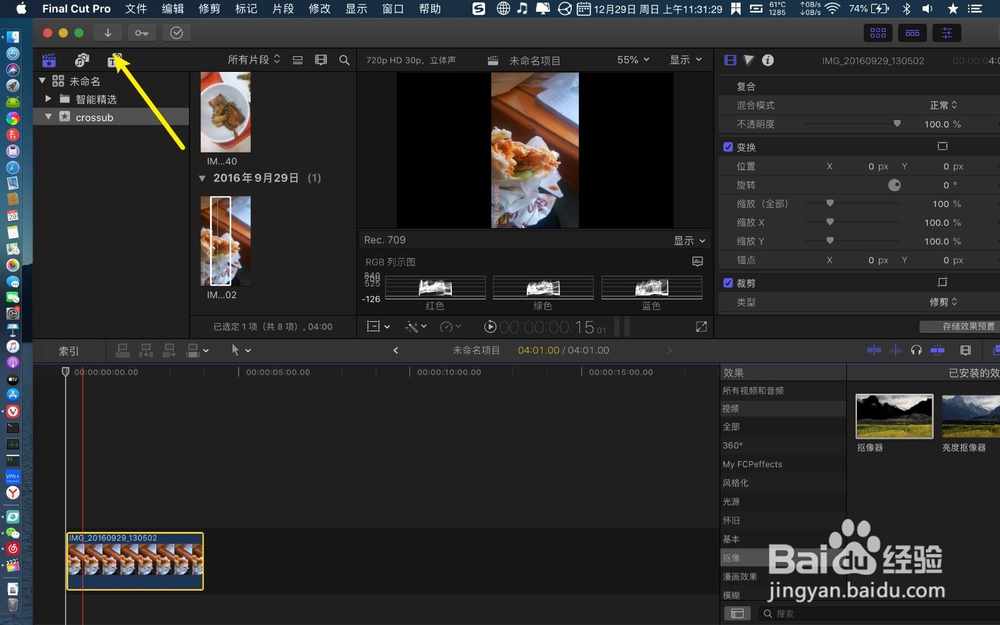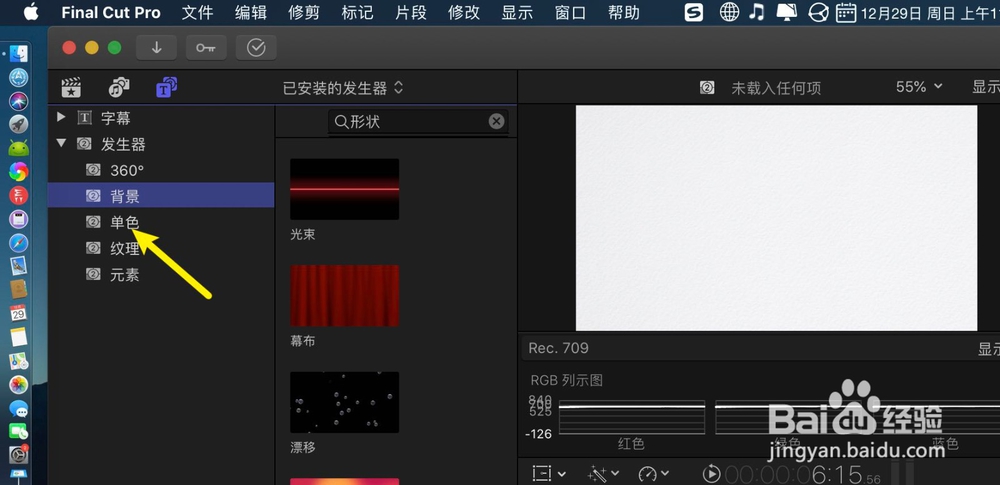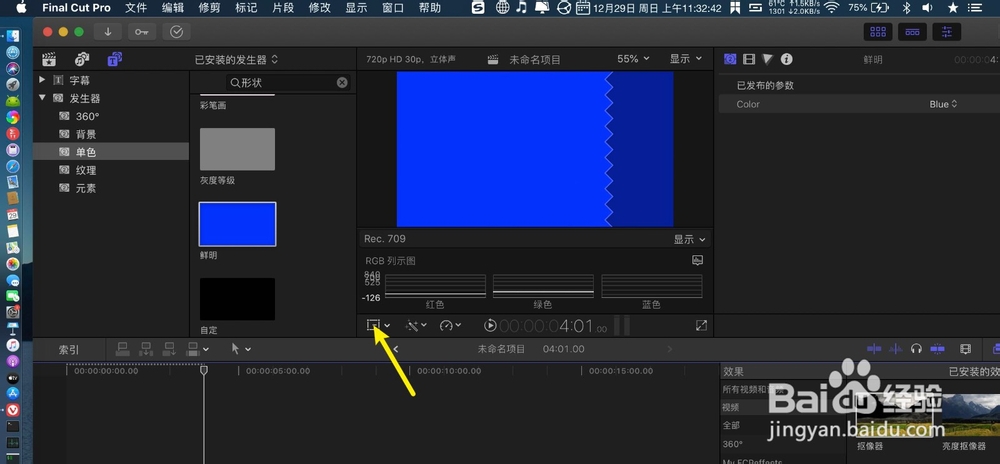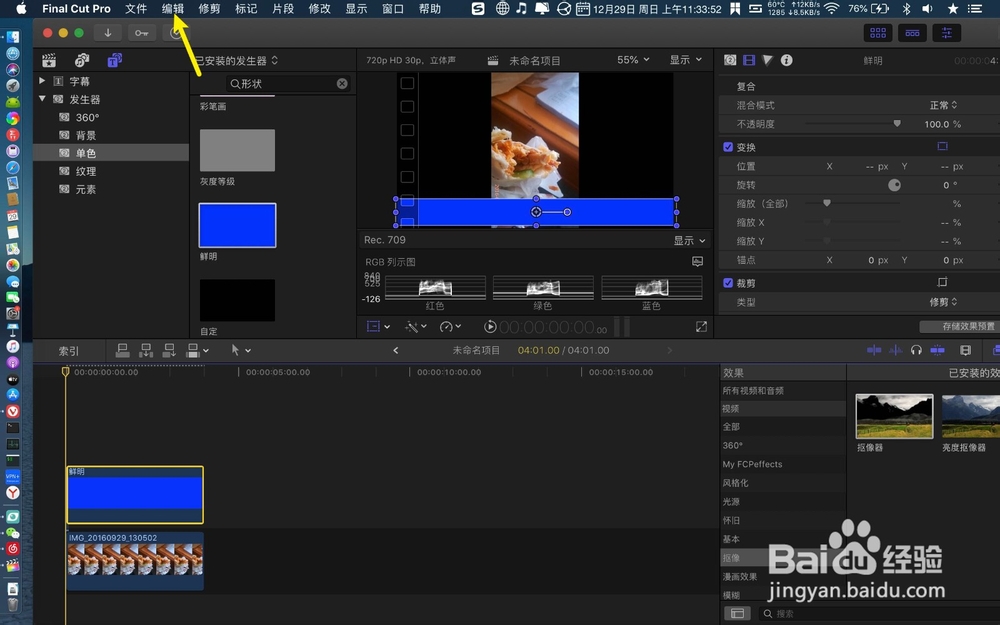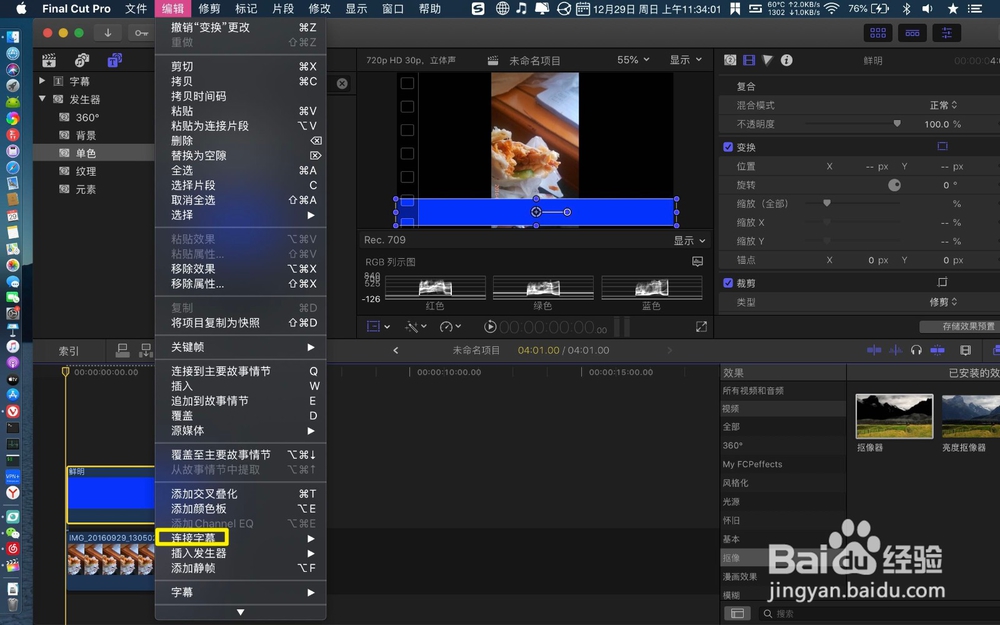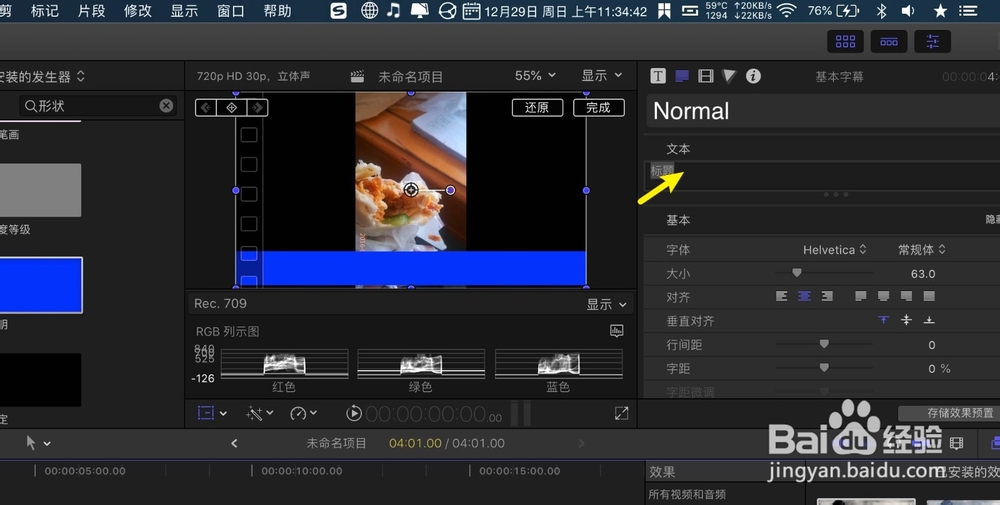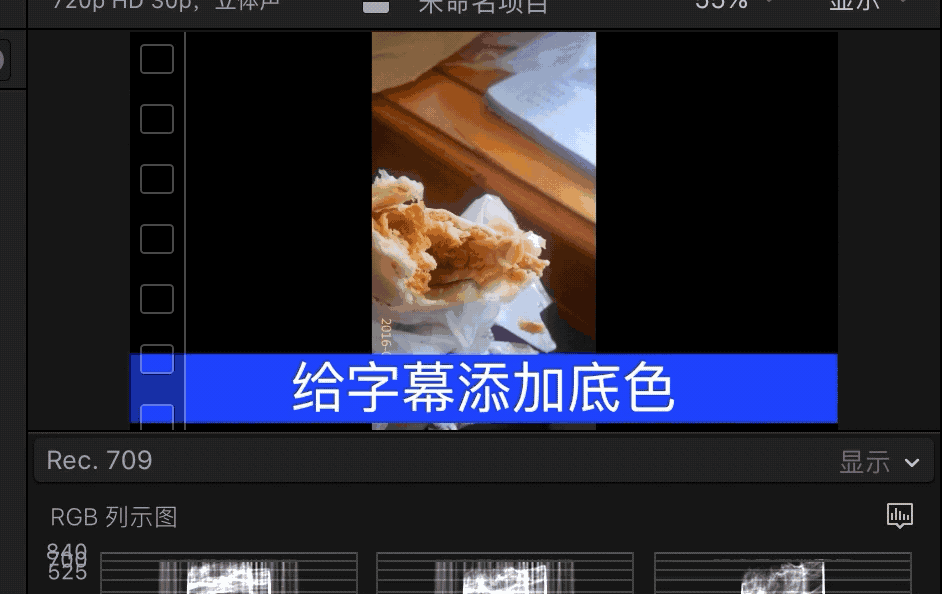finalcutpro怎么给字幕加底色
1、我们先制作字幕底色,把素材拖到白线右侧,点击T。
2、点击△发生器上的,点击单色。
3、选一个字幕底色,例如蓝色,把蓝色拖到视频。
4、点击箭头的框,调整底色高度长度。
5、调整底色高度长度后,拖到视频底部,点击编辑。
6、点击连接字幕,选基本字幕。
7、双击时间轴基本字幕,文本下写下字幕内容。
8、缩放全部这里,往右边拉,放大字幕,把字幕拖到底色上。
9、那么此时,就给字幕加上了底色,如图。
声明:本网站引用、摘录或转载内容仅供网站访问者交流或参考,不代表本站立场,如存在版权或非法内容,请联系站长删除,联系邮箱:site.kefu@qq.com。
阅读量:34
阅读量:40
阅读量:96
阅读量:30
阅读量:56